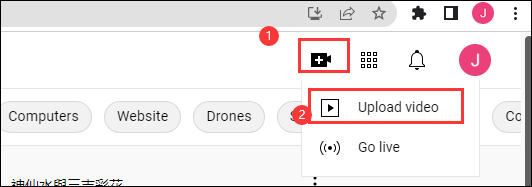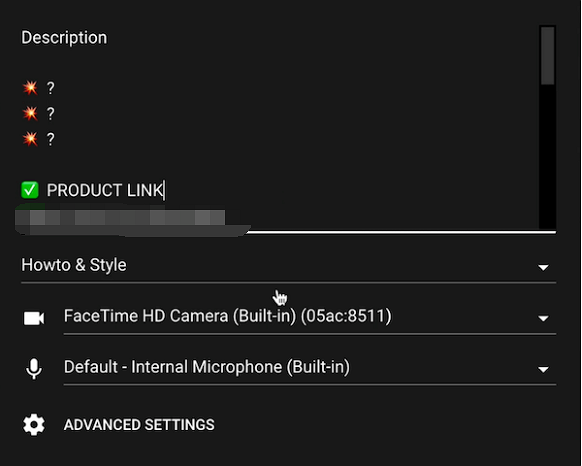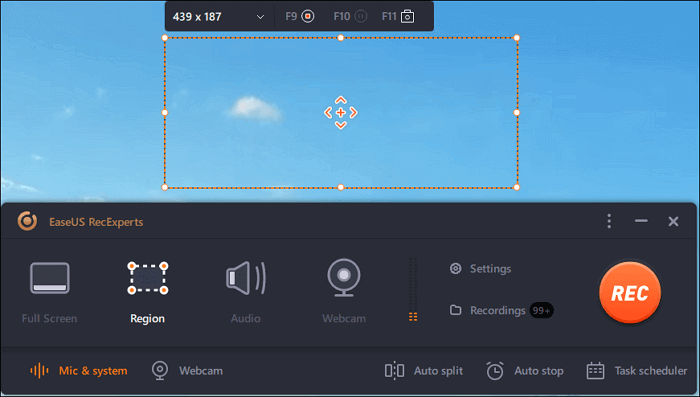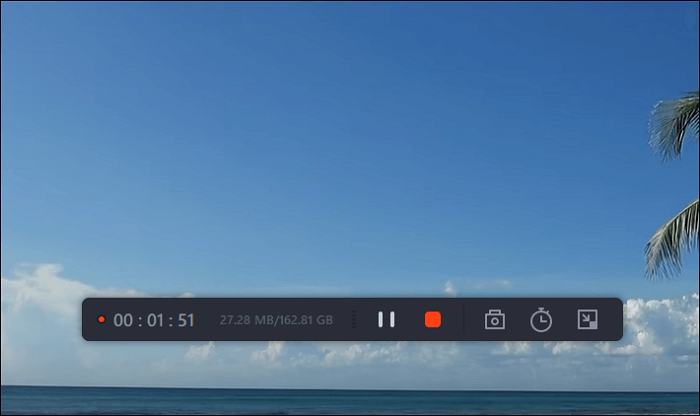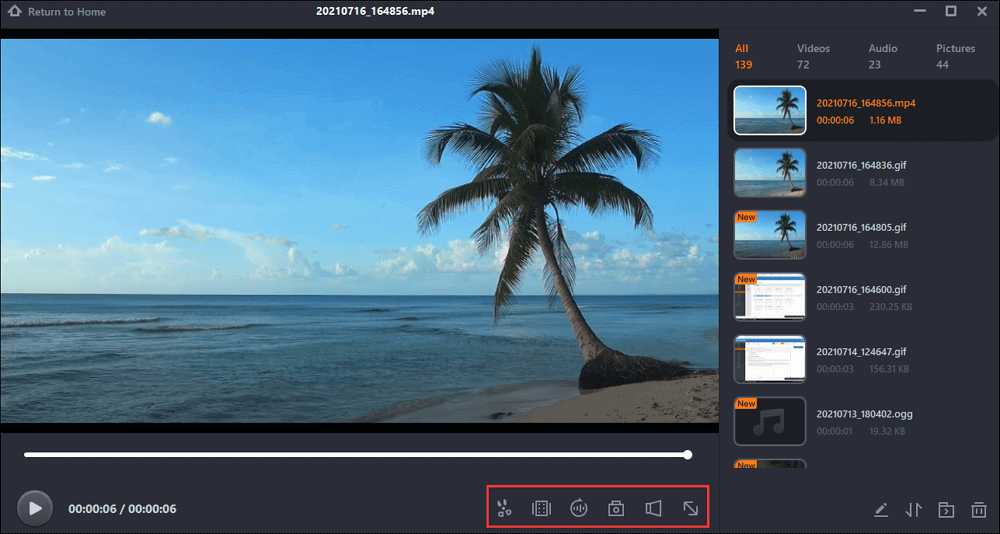Tegenwoordig starten steeds meer mensen geleidelijk YouTube-livestreams om hun gedachten te delen en een live liefdadigheidsevenement of persconferentie te organiseren, aangezien de maker en kijkers in realtime kunnen chatten en het publiek op een onbewerkte manier met de maker kan communiceren . Het starten van een YouTube-livestream is echter een beetje ingewikkeld, vooral voor beginners. Gezien het feit dat we hier een gedetailleerde zelfstudie op deze pagina voorbereiden en u door de stappen leiden om live te streamen op YouTube.
Voorbereiding voor het starten van livestream op YouTube
Zoals we al eerder zeiden, is het starten van een livestream op YouTube een beetje ingewikkeld. Voor een goed resultaat moet je iets voorbereiden voordat je een YouTube-livestream start, zoals hieronder:
#1. Livestream op YouTube inschakelen
Eerst moet je de livestream op YouTube inschakelen. Controleer gewoon de volgende stappen:
Stap 1. Ga naar YouTube en klik rechtsboven op "Maken" > "Live gaan".
![YouTube-livestream inschakelen]()
Stap 2. Volg de aanwijzingen om je YouTube-account te verifiëren. Het enige wat u hoeft te doen is uw land te selecteren, uw telefoonnummer in te voeren en de verificatiecode die u krijgt in te toetsen.
Het duurt maximaal 24 uur om je YouTube-kanaal voor de eerste keer in te schakelen. Dus je kunt maar beter livestream inschakelen als je van plan bent binnenkort live te gaan.
#2. Bereid de juiste opnameapparatuur voor
We weten allemaal dat de opnameapparatuur van invloed is op de kwaliteit van je YouTube-livestream. Dus het tweede dat je moet controleren voordat je de YouTube-livestream start, is om de juiste microfoon en webcam voor te bereiden.
Webcam: Een uitstekende HD-camera is noodzakelijk voor livestreams, als je hoogwaardige en professionele content wilt maken. Bovendien moet je ervoor zorgen dat de camera stabiel staat.
Microfoon: sluit uw externe microfoon aan op uw computer of mobiele apparaat. Vermijd het gebruik van de ingebouwde microfoon, omdat deze tijdens het streamen veel achtergrondgeluid kan veroorzaken.
Live streamen op YouTube
Als je klaar bent, kun je je eerste YouTube-livestream starten. Over het algemeen zijn er twee manieren om live te streamen op YouTube: de ene is via de computer en de andere is je mobiele telefoon.
#1. Livestream op YouTube met webcam vanuit de webbrowser
De eenvoudigste manier om live op YouTube te streamen, is door een webcam vanuit uw webbrowser te gebruiken. Als u alleen maar uw gedachten wilt delen en in realtime met uw publiek wilt communiceren, kunt u voor deze methode kiezen.
Stap 1. Ga naar YouTube en log in op je YouTube-account.
Stap 2. Klik op "Een video of post maken" > "Live gaan", vervolgens kun je de tijd selecteren om een livestream te starten.
Stap 3. Selecteer de webcam die je in de livestream wilt gebruiken. Als u daarom wordt gevraagd, moet u YouTube en uw browser de vereiste machtigingen geven.
![Live streamen op YouTube]()
Stap 4. Voer vervolgens een titel en beschrijving in om je video in te stellen. Als je klaar bent, klik je op de knoppen "Volgende" en "Live gaan" om je livestream op YouTube te starten.
#2. Livestream op YouTube met mobiele telefoon
Wil je live streamen in de buitenlucht, dan kun je ervoor kiezen om je mobiele telefoon te gebruiken. Er is echter een limiet voor livestreaming op mobiele apparaten, en dat wil zeggen dat er minimaal 50 abonnees op je YouTube-kanaal moeten zijn.
Stap 1. Open de YouTube-app op je iPhone of Android en druk vervolgens op het "+"-pictogram.
Stap 2. Klik vervolgens op "Live gaan" en geef alle rechten die YouTube nodig heeft voor livestreaming.
Stap 3. Stel een titel in voor je stream en pas de instellingen naar wens aan. Vergeet niet een foto te maken voor je livestream.
Stap 4. Je kunt je eigen YouTube-livestream starten als je klaar bent met alles.
Hoe YouTube Live Stream op Windows/Mac op te nemen
Soms wil je misschien wat interessante YouTube-livestreaming opslaan om later te bekijken. Op dat moment is de snelste manier om uitstekende video-opnamesoftware te gebruiken om het vast te leggen. En EaseUS RecExperts is zo'n uitstekende tool.
Deze gratis video-opnamesoftware is compatibel met Windows en macOS en stelt u in staat om alles op uw pc- of Mac-scherm met eenvoudige klikken vast te leggen, inclusief livestreams, films, onlinevergaderingen, gameplay, enz. Het enige wat u hoeft te doen is het opnamegebied te selecteren en audiobron, dan kunt u snel beginnen met opnemen. Last but not least kunt u na het opnemen genieten van enkele bewerkingstools.
Ga als volgt te werk om een YouTube-livestream op te nemen:
Stap 1. Start EaseUS RecExperts op uw computer. De eerste optie, "Volledig scherm", kan u helpen alles op uw scherm vast te leggen. Als je de streaming video op volledig scherm afspeelt, is dit geschikt voor jou.
Stap 2. Als u de streamingvideo in een venster afspeelt, is het beter om de optie "Regio" te selecteren om alleen het specifieke gebied op te nemen.
Stap 3. Zorg ervoor dat u zich in de modus "Regio" bevindt. Klik vervolgens op de knop in de rechterbenedenhoek om een geschikte geluidsbron te selecteren en het volume aan te passen. Klik daarna op de knop "REC" om de opname te starten.
Stap 4. Er zal een zwevende werkbalk op uw scherm zijn wanneer u de video opneemt. Met de twee knoppen erop kunt u de opname pauzeren of stoppen.
Stap 5. Als u op de rode stopknop klikt, wordt de opname beëindigd en wordt de vastgelegde video op uw computer opgeslagen . Wanneer de ingebouwde mediaspeler verschijnt, kun je de opname bekijken en tools gebruiken om deze in te korten , er audio uit te halen of een begin- en eindgedeelte toe te voegen.
Laatste woorden
Dit bericht laat bijna alle aspecten van YouTube livestreaming zien, zoals hoe je live streamt op YouTube, hoe je YouTube livestream opneemt, etc. Als je hulp krijgt van dit artikel, kun je het delen met je vrienden!
![EaseUS Data Recovery Wizard]()
![EaseUS Data Recovery Wizard for Mac]()
![EaseUS Partition Manager Pro]()
![EaseYS Partition Manager Server]()
![EaseUS Todo Backup Workstation]()
![EaseUS Todo Backup Advanced Server]()